- Muallif Abigail Brown [email protected].
- Public 2024-01-07 19:07.
- Oxirgi o'zgartirilgan 2025-01-24 12:28.
Ushbu maqolada Windows, Mac, Android va iOS-da keyinroq foydalanish uchun eng mashhur xizmatlardan elektron pochta xabarlarini PDF-fayllarga qanday saqlash mumkinligi tushuntiriladi.
PDF fayl nima?
PDF Adobe tomonidan yaratilgan fayl formatidir; Portativ hujjat formati degan ma'noni anglatadi. U jismoniy shaxslarga hujjatlarni moslik haqida qayg‘urmasdan saqlash va almashish imkonini berish uchun yaratilgan.
Windows va macOS kabi aksariyat operatsion tizimlar PDF-fayllarni ochishi mumkin, ya'ni sizga qo'shimcha dasturiy ta'minot kerak emas. Shunday qilib, PDF standarti yo'lda ochish yoki baham ko'rish kerak bo'lgan hujjatlarni saqlashning ajoyib usuli hisoblanadi.
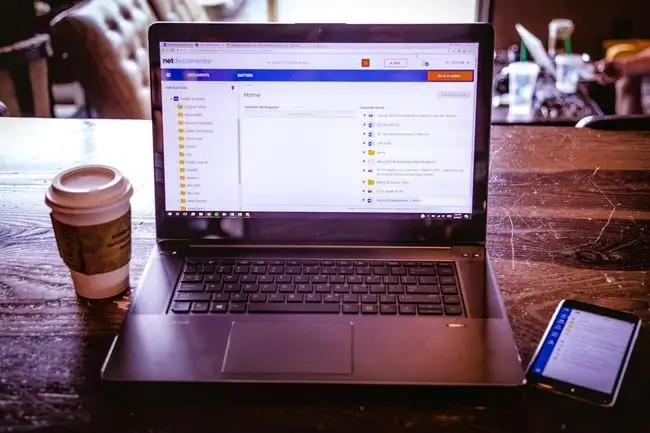
E-pochtani qanday chop etish kerak
E-pochtani PDF formatida saqlashdan oldin elektron pochtani qanday chop etishni bilishingiz kerak. Agar siz elektron pochta xabarlarini chop etish bilan tanish bo'lsangiz, ushbu bo'limni o'tkazib yuboring. Aks holda, keng tarqalgan elektron pochta veb-saytlari va mavjud dasturlar bo'yicha ko'rsatmalarni quyida qidiring.
- Gmail orqali chop etish
- Yahoo Mail'dan chop etish
- Outlook'dan chop etish
- AOL/AIM pochtasidan chop etish
- Bulutli pochtadan chop etish
PDF sifatida chop etish funksiyasidan foydalanish
Windows, macOS, iOS va Androidning eng soʻnggi versiyalari qurilmangizdagi chop etish funksiyasidan foydalanib PDF yaratish imkonini beradi.
Siz qurilmangizda standart Print funksiyasidan foydalanasiz, natijada jismoniy hujjat emas, balki virtual chop etilgan PDF hujjat boʻlishi uchun bir necha oʻzgarishlar kiritasiz.
Operatsion tizimingiz PDF hujjatni chop etishi uchun quyidagi amallarni bajaring.
PDF formatida chop etish: Windows 10 va Windows 8
Windows 10 va Windows 8 kompyuterlarida Microsoft-ning PDF-ga chop etish funksiyasidan foydalanish uchun ushbu koʻrsatmalarga amal qiling.
- Hujjatni yuqoridagi E-pochtani qanday chop etish kerak boʻlimidagi koʻrsatmalarga muvofiq chop eting.
-
Printerni tanlash soʻralganda, Microsoft Print to PDF ni tanlang.

Image - Chop etish ni tanlaganingizda, sizdan PDF hujjatni saqlash uchun joy soʻraladi.
- PDF faylingiz saqlandi.
PDF formatida chop etish: macOS
MacOS’ning soʻnggi versiyalarida Apple’ning PDF sifatida saqlash funksiyasidan foydalanish uchun ushbu koʻrsatmalarga amal qiling.
- Hujjatni yuqoridagi E-pochtani qanday chop etish kerak boʻlimidagi koʻrsatmalarga muvofiq chop etishni davom ettiring.
-
Chop etish oynasi paydo boʻlganda, pastki oʻng burchakdagi PDF tugmasini bosing, soʻng Saqlash-ni tanlang. PDF formatida.

Image - Sizdan PDF hujjatni saqlash uchun joy soʻraladi.
- PDF faylingiz saqlandi.
PDF formatida chop etish: Android
Androidning soʻnggi versiyalarida Googlening PDF sifatida saqlash funksiyasidan foydalanish uchun ushbu koʻrsatmalarga amal qiling.
- Hujjatni E-pochtani qanday chop etish kerak boʻlimida koʻrsatilganidek chop etishni davom ettiring.
-
Printeringizni tanlash soʻralganda PDF sifatida saqlash opsiyasini tanlang.

Image - Chop etish tugmasini bosganingizda sizdan PDF hujjatni saqlash uchun joy soʻraladi.
- PDF faylingiz saqlandi.
PDF formatida chop etish: iPhone va iPad
IOS-ning soʻnggi versiyalarida Apple Share funksiyasidan foydalanish uchun ushbu koʻrsatmalarga amal qiling.
- Hujjatni yuqoridagi E-pochtani qanday chop etish kerak boʻlimidagi koʻrsatmalarga muvofiq chop etishni davom ettiring.
- Printer Options oynasi paydo boʻlganda, birinchi sahifani oldindan koʻrish uchun barmoqlaringiz bilan chimchilang.
-
Yuqori oʻng burchakdagi Ulashish tugmasi (yuqoriga oʻqli quti) ustiga bosing, soʻngra PDF-ni saqlamoqchi boʻlgan dasturni tanlang.

Image - PDF faylingiz saqlandi.
PDF hujjatlarini boshqarish va tahrirlash
E-pochtangizni PDF faylga chop qilganingizdan soʻng uni arxivlash uchun qurilmangizda saqlashingiz mumkin. Hujjatingizga o'zgartirishlar va tahrirlar ham kiritishingiz mumkin. Fayllaringizni qanday tahrirlash, o‘zgartirish va himoya qilishni o‘rganish uchun to‘liq PDF qo‘llanmamizni ko‘rib chiqing. Agar xohlasangiz, qurilmangizdagi standart Chop etish funksiyasidan foydalanib, PDF hujjatlarini ham jismoniy chop etishingiz mumkin.






